win10有电脑录音功能吗 Win10系统录音机在哪里找
时间:2023-10-24 来源:互联网 浏览量:
win10有电脑录音功能吗,Win10系统作为微软公司最新推出的操作系统,自然也具备了许多强大的功能,其中包括电脑录音功能,无论是进行会议记录、录制语音备忘录,还是进行语音聊天,Win10系统都能提供便捷的录音机工具。对于许多用户来说,他们可能会好奇地问:Win10系统的录音机在哪里找呢?Win10系统的录音机可以在开始菜单中的所有应用中找到,或者直接在搜索栏中输入录音机即可快速定位。无论是初次使用Win10系统的用户,还是对于录音机功能感兴趣的用户,都可以轻松找到这个实用的工具,享受便捷的录音体验。
步骤如下:
1.首先我这里介绍下打开Win10语音录音机的两种方法,第一种我们可以点击开始菜单。然后点击所有应用,这里我们找到语音录音机打开。

2.当然我们也可以用另外的方法打开语音录音机,大家可以看到这里有个搜索框。
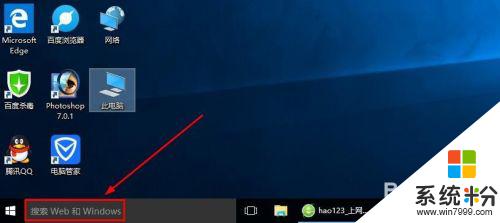
3.我们这里的搜索框中直接输入“语音录音机”也是可以打开录音机程序的。
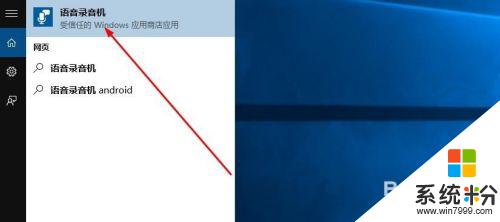
4.打开语音录音机以后,大家发现界面非常简单,我们点击中间按钮就可以录音。
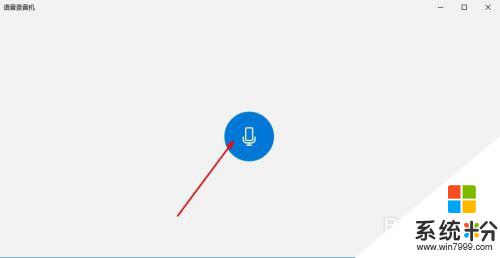
5.大家用麦克风说话的声音现在就可以开始录制了,我们可以根据自己需要暂停录音或者停止录音。当然我们还可以添加录音标记。可以方便以后自己录音查看。
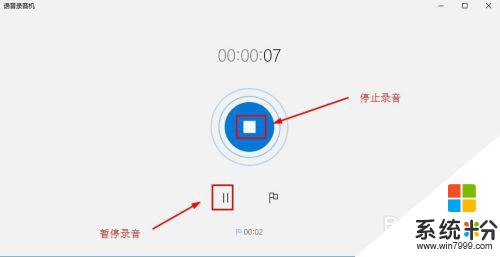
6.停止录音后,我们这里可以删除自己录音,如果你不需要的话,可以删除录音。
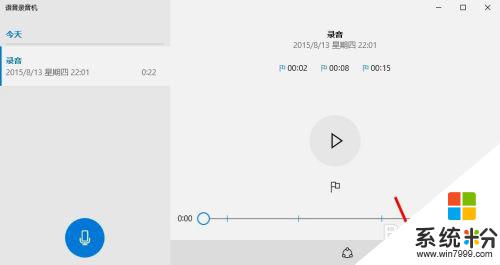
7.当然我们还可以点击这里剪切按钮,对自己的录音进行裁剪,将不需要部分裁剪。拖动这里的黑色小点,调整要裁剪保留的内容,点击对勾菜单音乐。
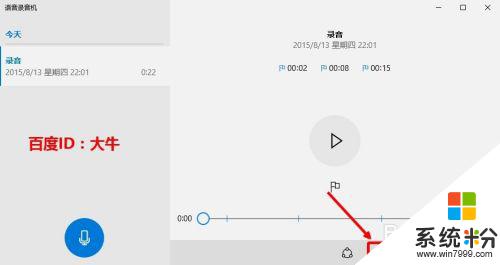
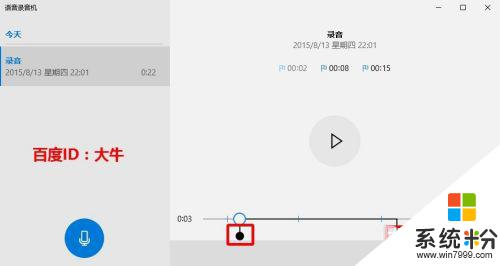
8.我们录制的这个声音保存在电脑什么地方呢?我们可以在录制的声音上面单击鼠标右键,然后选择打开文件位置,查看录音保存位置。
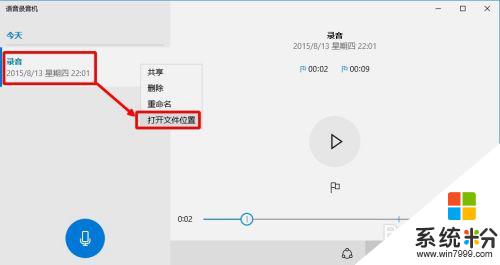
9.这样我们就可以查看到我们录音文件的保存位置,默认是M4A格式。我们可以使用一些音乐转换软件将这个格式转换为我们常用的音乐格式。
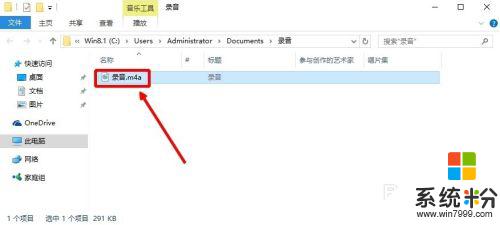
10.当然如果有些朋友,在使用麦克风录音的时候,如果感觉录制的声音音量很小怎么办呢?其实我们可以对录制的时候声音调整,我们可以在任务栏的音量图标上单击鼠标右键。然后选择录音设备打开。

11.然后我们选择麦克风,点击这里的属性按钮打开。
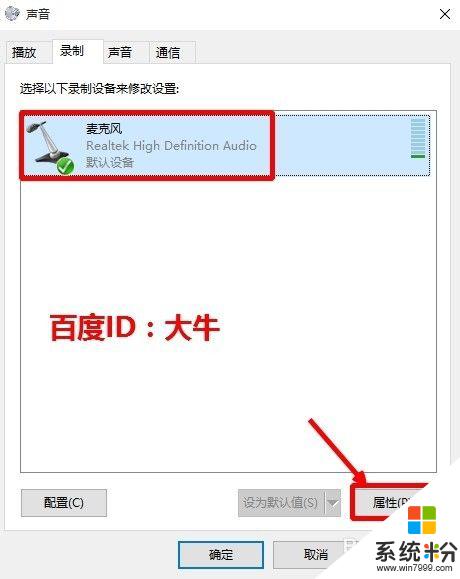
12.麦克风属性窗口中,我们可以根据自己需要调整麦克风的音量效果。
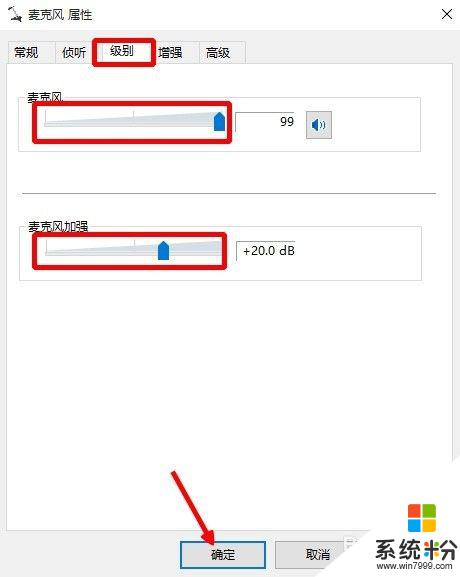
以上是关于win10是否有电脑录音功能的全部内容,如果您遇到这种情况,可以根据本文提供的操作进行解决,非常简单快速,一步到位。
相关教程
- ·win系统如何录制声音 请问win10录音机在哪里
- ·请问Win10系统录音机在哪 怎么使用Win10录音机?
- ·win10 录音功能 win10系统自带的录音工具如何录制声音
- ·电脑win10录音功能 Win10系统自带录音工具如何使用
- ·Win10录音机在哪?Win10怎么打开录音机?
- ·win10录音机不能用怎么办,win10修复录音机的方法
- ·桌面文件放在d盘 Win10系统电脑怎么将所有桌面文件都保存到D盘
- ·管理员账户怎么登陆 Win10系统如何登录管理员账户
- ·电脑盖上后黑屏不能唤醒怎么办 win10黑屏睡眠后无法唤醒怎么办
- ·电脑上如何查看显卡配置 win10怎么查看电脑显卡配置
win10系统教程推荐
- 1 电脑快捷搜索键是哪个 win10搜索功能的快捷键是什么
- 2 win10系统老是卡死 win10电脑突然卡死怎么办
- 3 w10怎么进入bios界面快捷键 开机按什么键可以进入win10的bios
- 4电脑桌面图标变大怎么恢复正常 WIN10桌面图标突然变大了怎么办
- 5电脑简繁体转换快捷键 Win10自带输入法简繁体切换快捷键修改方法
- 6电脑怎么修复dns Win10 DNS设置异常怎么修复
- 7windows10激活wifi Win10如何连接wifi上网
- 8windows10儿童模式 Win10电脑的儿童模式设置步骤
- 9电脑定时开关机在哪里取消 win10怎么取消定时关机
- 10可以放在电脑桌面的备忘录 win10如何在桌面上放置备忘录
win10系统热门教程
- 1 win10摄像头不能用该怎么办?win10摄像头无法打开的解决方法!
- 2 win10电脑生物识别功能最佳地开启方法
- 3 Win10edge播放视频绿屏该怎么办?Win10播放视频绿屏的解决方法!
- 4Win10系统下载应用一直准备中怎么办?Win10应用无法下载的解决方法
- 5Win10网络诊断工具如何打开?Windows 网络诊断工具使用方法!
- 6Win10没有图片预览该怎么办?文件夹里如何预览图片?
- 7笔记本有独立显卡和集成显卡怎么切换 win10如何在独立显卡和集成显卡之间切换
- 8win10一直在欢迎界面该怎么办?win10一直卡欢迎界面进不去的解决方法!
- 9windows右下角图标隐藏 Win10右下角图标如何隐藏
- 10win10教育版系统密钥 win10教育版激活密钥推荐
最新win10教程
- 1 桌面文件放在d盘 Win10系统电脑怎么将所有桌面文件都保存到D盘
- 2 管理员账户怎么登陆 Win10系统如何登录管理员账户
- 3 电脑盖上后黑屏不能唤醒怎么办 win10黑屏睡眠后无法唤醒怎么办
- 4电脑上如何查看显卡配置 win10怎么查看电脑显卡配置
- 5电脑的网络在哪里打开 Win10网络发现设置在哪里
- 6怎么卸载电脑上的五笔输入法 Win10怎么关闭五笔输入法
- 7苹果笔记本做了win10系统,怎样恢复原系统 苹果电脑装了windows系统怎么办
- 8电脑快捷搜索键是哪个 win10搜索功能的快捷键是什么
- 9win10 锁屏 壁纸 win10锁屏壁纸设置技巧
- 10win10系统老是卡死 win10电脑突然卡死怎么办
